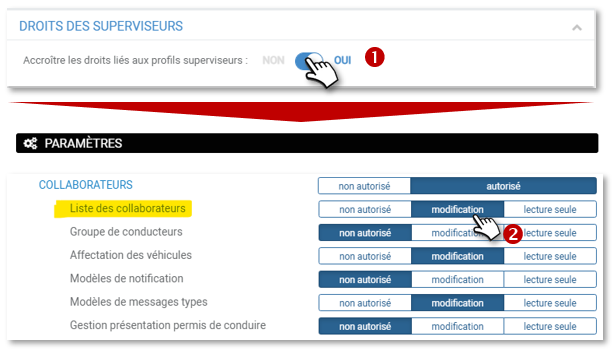- 29 Jan 2025
- Impresión
- OscuroLigero
- PDF
Gestión de derechos de acceso
- Actualizado en 29 Jan 2025
- Impresión
- OscuroLigero
- PDF
¿Quiénes son los supervisores?
El acceso a la aplicación está restringido a 3 niveles de derechos:
- El GESTOR tiene acceso a todas las funcionalidades de todos los Servicios suscritos y en particular a todos los Parámetros
- El SUPERVISOR podrá acceder a todas o parte de las Funcionalidades de todos o parte de los Servicios según decida el Gestor
- El CONDUCTOR o USUARIO que sólo tendrá acceso a ciertas funcionalidades de determinados servicios a los que se haya suscrito la organización.
Por ejemplo: sus rutas en Geolocalización, su análisis de conducción, la posibilidad de reservar vehículos en Carsharing, etc.
¿Cómo se definen los derechos de acceso de los supervisores?
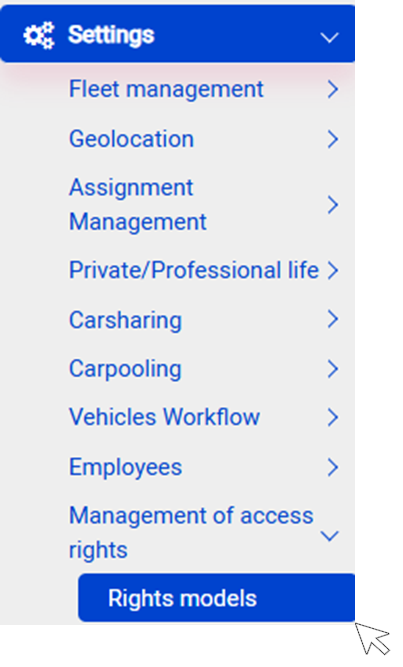
La operación se realiza en dos etapas:
1. Definición de los modelos de derechos de acceso: selección de Servicios y Funciones accesibles.
2. Asignación de estas plantillas al (los) supervisor(es) correspondiente(s).
Una vez realizadas estas operaciones, al conectarse, el supervisor tendrá acceso a las funcionalidades de los servicios correspondientes a su perfil.
La definición de los derechos es escalable, se pueden modificar los derechos y las asignaciones en cualquier momento.
Sus supervisores sólo tendrán acceso a las funciones después de configurar sus derechos
Definición de los perfiles de los supervisores
Creación de plantillas de perfiles
1. Introduzca el nombre de la plantilla que desea crear.
2. A continuación se enumeran todos los servicios a los que se ha suscrito. En este ejemplo, todos los servicios están activados, pero es posible que sólo tenga algunos de ellos en función de su suscripción.
3. Para cada uno de los servicios :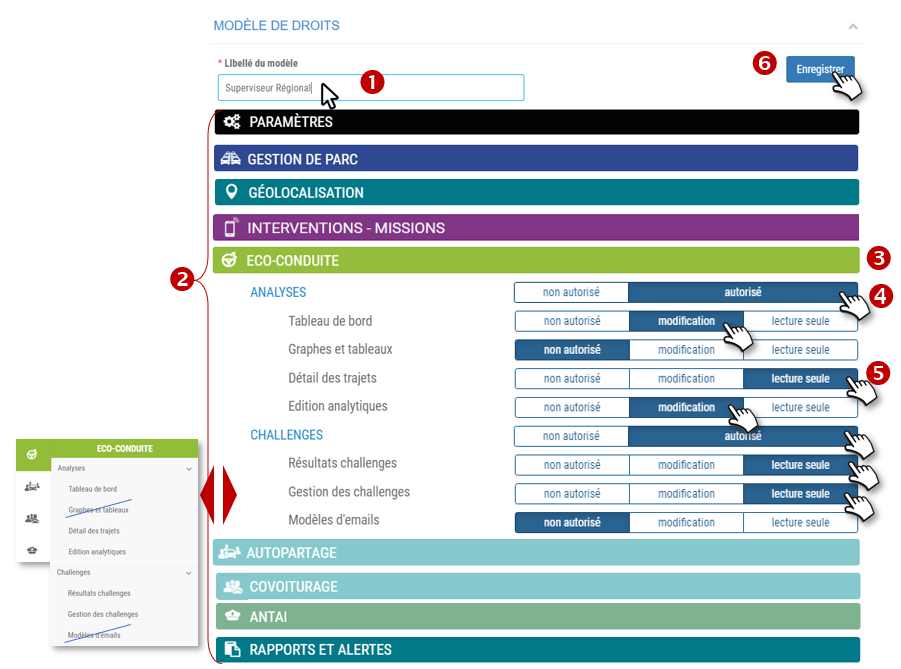
4. Pulse el botón "AUTORIZADO" o "MODIFICAR" de la funcionalidad a la que autoriza el acceso a este tipo de supervisor: LECTURA Y ESCRITURA (grabación, modificación...).
5. Haga clic en el botón "READ ONLY" de la función a la que permite el acceso a este tipo de supervisor en READ ONLY (sólo consulta).
Las funciones no autorizadas no aparecerán en el menú del supervisor de este modelo.
Haga esto para todos los servicios.
6. No se olvide de GUARDAR.
Modificación de los modelos de derechos
1. Seleccione el modelo en el menú desplegable.
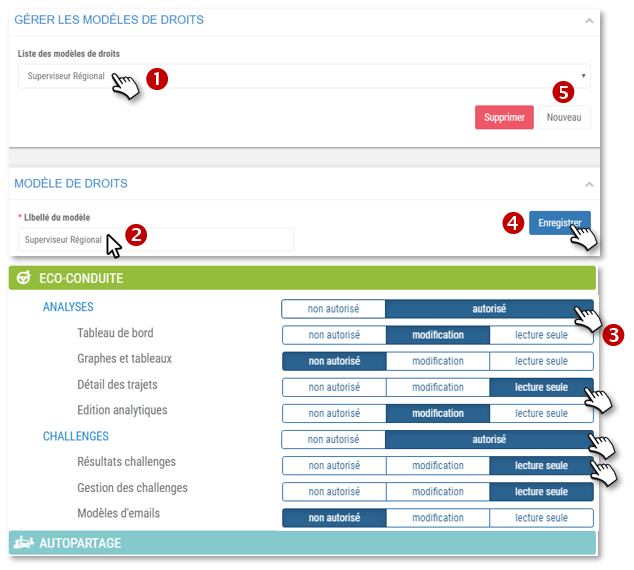
2. Cambie la redacción si lo desea.
3. Haga clic en los botones cuyo estado desea cambiar.
Haga esto para todos los servicios afectados por el cambio.
4. No se olvide de GUARDAR.
Los supervisores que tengan esta plantilla de perfil se verán afectados la próxima vez que se conecten.
5. Haga clic en NUEVO para crear una nueva plantilla
Supresión del modelo de derechos
1. Seleccione el modelo en el menú desplegable.

2. Haga clic en ELIMINAR. La plantilla será eliminada de la lista.
Los supervisores que tenían este modelo ya no tendrán acceso a las funciones (no permitidas por defecto).
Asignación de modelos a los supervisores
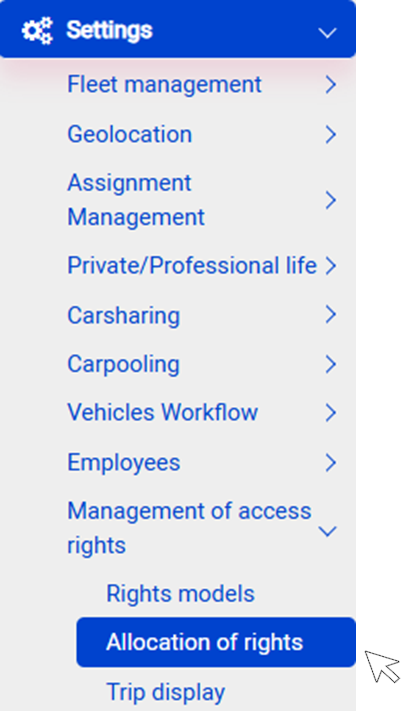 Asigne un modelo a uno o varios supervisores:
Asigne un modelo a uno o varios supervisores:
1. Seleccione el modelo correspondiente en la lista desplegable.
2. En la columna de la izquierda (Supervisores sin derechos asignados): marque las casillas de los supervisores correspondientes y haga clic en el botón "AÑADIR" o en las flechas azules de los supervisores correspondientes.
3. Los supervisores pasarán de la columna de la izquierda a la de la derecha en la categoría "Supervisores con derechos asignados".
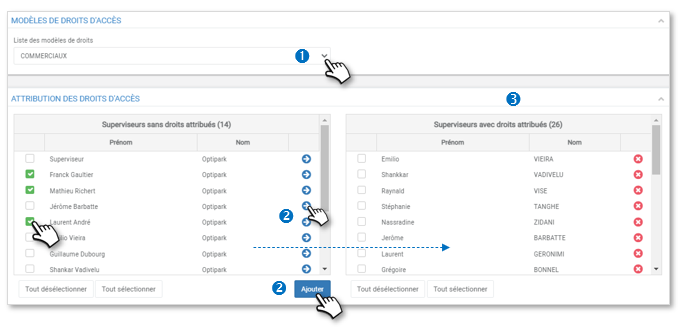 No es necesario validarse ni registrarse, la acción es inmediata.
No es necesario validarse ni registrarse, la acción es inmediata.
Sólo se puede asignar un modelo a un Supervisor.
Eliminar supervisor(es) de un modelo :
1. Seleccione el modelo correspondiente en la lista desplegable.
2. En la columna de la derecha (Supervisores con derechos asignados): marque las casillas de los supervisores correspondientes y haga clic en el botón "ELIMINAR" o haga clic en las cruces rojas de los supervisores correspondientes.
3. Los supervisores pasarán de la columna de la derecha a la de la izquierda (supervisores sin derechos asignados).
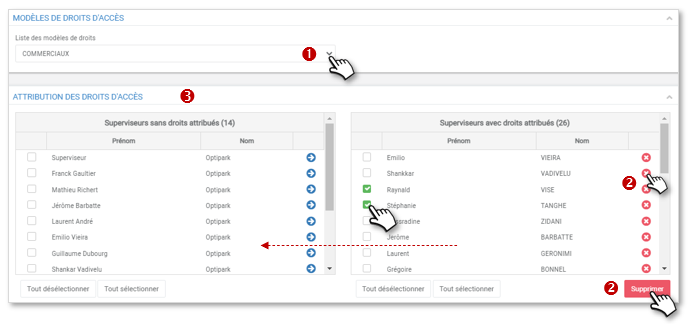
No es necesario validarse ni registrarse, la acción es inmediata.
Asignación de derechos a los supervisores
Activación del inmovilizador
1. Para dar el derecho a sus supervisores, ponga el control deslizante en SÍ.
El derecho se aplica a TODOS los supervisores o a NINGUNO (control deslizante ajustado a NO).
2. Si el supervisor está autorizado, el clic en el relé es operativo, de lo contrario es inoperante
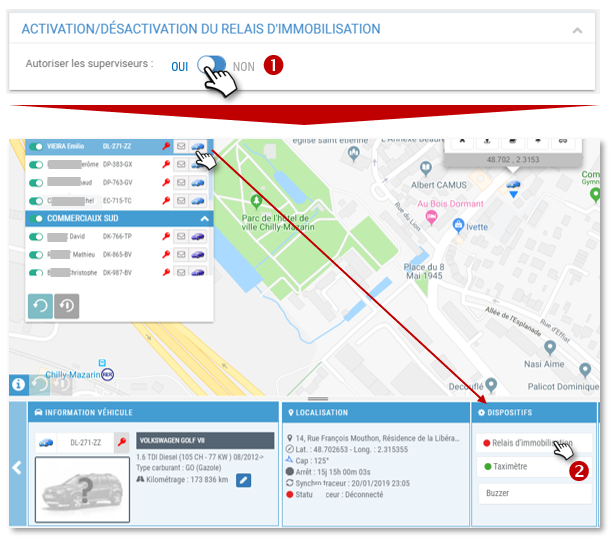
Aumentar los derechos relacionados con los perfiles de supervisores
Esta función permite a los supervisores :
- Ir a la lista de colaboradores
- Crear nuevos colaboradores (no administradores)
- Modificación de los datos de los registros de conductores
1. Para conceder el derecho a sus supervisores, ponga el cursor en SÍ.
El derecho se aplica a TODOS los supervisores o a NINGUNO (control deslizante ajustado a NO).
2. Para poder modificar los datos de las tarjetas de conductor, seleccione MODIFICAR para el criterio "Lista de los colaboradores".